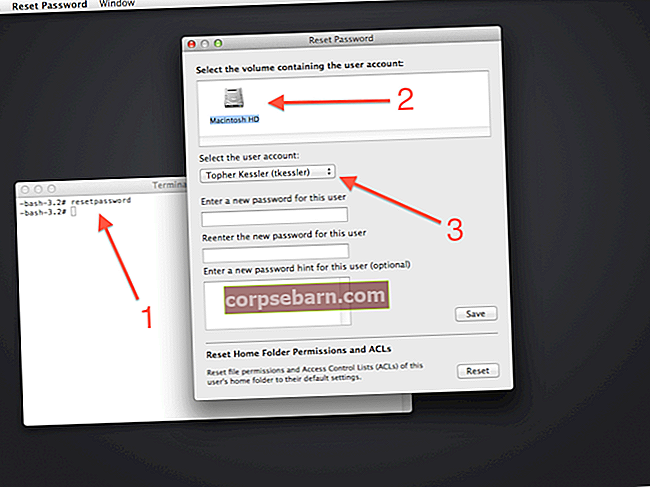Etsitkö tapaa muuttaa sovelluskuvakkeita Androidissa? Koska yksi Android-älypuhelinten hienoimmista asioista on eri mukautustasot, joita se tarjoaa käyttäjille, mielestäni ikävystyminen on viimeinen asia, jonka Android-käyttäjä voi kokea. Uudet asettelut, hauskat taustat ja erilaiset kuvakkeet voivat antaa puhelimellesi uuden ilmeen aina, kun kyllästyt nykyiseen. Joten jos olet äskettäin alkanut tuntea, että sovelluskuvakkeet eivät ole tarpeeksi hauskoja, kokeile yhtä annetuista menetelmistä, jotka selittävät, miten sovelluskuvakkeita vaihdetaan Android-puhelimessa.
Katso myös: Uuden Android-puhelimen tai -tabletin asentaminen
Tapoja muuttaa sovelluskuvaketta Androidissa
Android-kuvakkeita voidaan muuttaa kahdella tavalla. Ensimmäinen tapa on käyttää kantorakettia, kun taas toinen on käyttää erillistä kuvakepakettia. Molemmat näistä menetelmistä eivät vaadi puhelimesi juurtumista.
Tapa 1: Käynnistysohjelman käyttäminen
Play-kaupassa on melkoisesti saatavilla useita kantoraketteja, joista voit valita. Tarkista arviot ja etsi palautetta varmistaaksesi, että valitset laitteellesi sopivan kantoraketin. Kun olet valinnut käynnistimen, jota haluat käyttää puhelimessasi, lataa ja asenna käynnistysohjelma.
Kun kantoraketti on asennettu, sinulta kysytään automaattisesti, haluatko aloittaa kantoraketin käytön, kun painat Koti-painiketta. Valitse kantoraketti oletusasetukseksi, ja käyttämästäsi kantoraketista riippuen sinua saatetaan pyytää jatkotoimilla näyttöjen mukauttamiseksi.
Käyttäjät, jotka ovat aiemmin käyttäneet kantorakettia, voivat myös tuoda edellisen kantoraketin asetukset, tai saatat joutua viettämään aikaa tuomaan käyttämäsi erilaiset widgetit ja sovellukset aloitusnäyttöön.
Jotkin kantoraketit, kuten Nova Launcher, antavat sinun jopa valita kuvan galleriastasi sovelluskuvakkeellesi. Tällaisen hämmästyttävän joustavuuden avulla sovelluskuvakkeiden vaihtamisessa voit määrittää sovelluksillesi jatkuvasti uusia kuvakkeita joko gallerian kuvista tai käyttämällä erilaisia kantoraketteja.

Käynnistysohjelmat tuovat mukanaan joukon taustakuvia, teemoja ja sovelluskuvakkeita, jotka voivat pukeutua laitteeseesi haluamallasi tavalla. Jotkut niistä saattavat sisältää mainoksia, mutta ne toimivat hyvin varsinkin jos olet henkilö, joka nauttii monipuolisuudesta tutustumalla heidän puhelimensa ulkonäköön.
Tapa 2: Sovelluksen käyttö
Jotkut lukijoistamme eivät mielestäni ole mukavia käyttää kantorakettia. Mutta heillä ei ole haittaa vaihtaa sovelluskuvakkeita, jotta puhelimilleen saadaan uusi ilme. Tällaisessa tilanteessa sovellus on hyvä tapa vaihtaa sovelluskuvakkeita muuttamatta puhelimen ihoa kantorakettia käyttämällä. Sovellusten, kuten Awesome Icons ja Icon Changer, tiedetään olevan käyttäjäystävällisiä sovelluksia, jotka voivat auttaa sinua vaihtamaan Android-kuvakkeita.

Sovelluksesta riippuen sen käytön vaiheet vaihtelevat. Mutta useimmille sovelluksille, jotka auttavat muuttamaan sovelluskuvakkeita, kun sovellus on ladattu ja asennettu, sinun on napsautettava sovellusta avataksesi sen ja valitsemalla sitten sovellukset, joille haluat muuttaa kuvakkeita. Jotkin sovellukset saattavat jopa sallia sinun nimetä sovellus uudelleen. Tämä voi olla hauska tapa antaa puhelimeesi uusi ilme.
Se voi myös auttaa pitämään uteliaita katseita puhelimesta, varsinkin kun nimeät pankkisovelluksesi uudelleen tai jos satut käyttämään aikuisille tarkoitettuja sovelluksia, voit nimetä sovelluksen uudelleen ja vaihtaa kuvaketta, ja puhelinta on helpompi käyttää tietämättä muita mitkä sovellukset on asennettu laitteellesi.
Johtopäätös
Käytä näitä kahta tapaa mukauttaa sovelluskuvakkeita, jotta voit antaa puhelimellesi uuden ilmeen. Paitsi että se tekee Androidista mielenkiintoisen, se myös varmistaa, että et väsy katsomalla samoja sovelluskuvakkeita puhelimessasi. Voit muuttaa laitteesi kuvaketta niin usein kuin haluat näillä menetelmillä. Kumpaakin näistä menetelmistä voidaan käyttää puhelimissa ilman, että sinun tarvitsee juurtaa laitettasi tai joilla on älypuhelimien syvä tekninen tietotaito.
Katso myös: Android-älypuhelimen tai -tabletin päivittäminen